「WikiPlus」- WEBサイトの管理・運営を簡単にするASP - WEB担当者マニュアル |
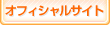
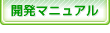
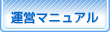 |
Top / 編集機能 / 文章エディタ文章エディタ †WikiPlus では、文章エディタを使用してページの内容を編集します。 ← クリックで拡大します
1.編集モード切替 †
2. 雛形とするページ名を選択(他のページの読込み) †
3. リンクするページ名を選択(ページ指定でリンク張り付け) †
4. ファイルの添付、画像貼り付け †
5. 入力用アイコン †
6. 入力エリア †
»テキスト整形ルール|ブロック要素|インライン要素|プラグイン 7. プレビュー †
8. ページの更新 †
9. 下書き保存 †
10.キャンセル †
|